Cómo reparar el error 0x80300024
¿Recibe el error 0x80300024 durante la instalación de Windows? (Do you get error 0x80300024 during Windows installation?)El error 0x80300024 no está restringido a ninguna versión particular de Windows y, por lo tanto, puede ocurrir durante la instalación en cualquiera o todos estos. Aunque el error 0X80300024 puede ocurrir en cualquier versión de Windows , se ve más comúnmente al instalar o reinstalar los sistemas operativos Windows 7 y Windows 10 . Este problema también ocurre al actualizar a Windows 10 . Hoy solucionaremos el error de instalación de Windows 10(Windows 10) 0x80300024. Con Windows 11 a la vuelta de la esquina, es imperativo que su sistema operativo Windows 10 funcione sin fallas. Entonces, ¡comencemos!

Cómo reparar el error de instalación de Windows 10 0x80300024(How to Fix Windows 10 Installation Error 0x80300024)
El error 0X80300024 indica que hay un problema, ya sea relacionado con el software o el hardware, con la partición del disco duro donde se encuentran los archivos de instalación de Windows . Muchos otros factores también pueden desencadenar este error:
- Espacio insuficiente(Insufficient space) en el disco duro.
- Medio de instalación de Windows corrupto o roto(broken Windows installation medium) .
- Disco duro dañado(Corrupt hard drive) .
- Medios de instalación conectados a un puerto USB dañado(damaged USB port) .
- Disco duro y software de controlador incompatibles(Incompatible Hard drive and driver software) .
- Conexión floja(Loose connection) entre la unidad de instalación y el destino de la instalación.
- Mal funcionamiento del hardware o software(software malfunctioning) .
Ahora, analicemos los diversos métodos para corregir el error de instalación de Windows 10(Windows 10) 0x80300024.
Método 1: Retire el disco duro complementario(Method 1: Remove Supplementary Hard Drive)
Si ha empleado más de un disco duro, cualquiera de ellos se puede asignar como ubicación de instalación. Durante el procedimiento de instalación, la unidad adicional entra en conflicto con la unidad de destino. Si este es el caso, puede aparecer el error 0x80300024 al instalar el sistema operativo Windows . Para resolver tales conflictos,
- Recomendamos que extraiga el disco duro adicional(remove the supplementary hard drive) de la computadora.
- Luego, intente instalar(try installing) el sistema operativo nuevamente.
- Una vez que haya instalado correctamente Windows , puede volver a conectar el disco duro.(reconnect the hard drive.)
Método 2: Conéctese a un puerto USB diferente
(Method 2: Connect to a Different USB Port
)
Al instalar Windows usando una unidad USB de arranque que contiene medios de instalación de Windows , puede ocurrir el error 0x80300024 debido a un mal funcionamiento del puerto USB . En tales escenarios, usted debe:
- Considere instalar Windows sin la unidad USB( installing Windows without the USB drive) .
- Conéctelo a otro puerto USB: intercambie el puerto USB 2.0 con el puerto USB 3.0(swap the USB 2.0 port with the USB 3.0 port) , o viceversa.

Lea también: (Also Read:) Diferencia entre los puertos USB 2.0, USB 3.0, eSATA, Thunderbolt y FireWire(Difference between USB 2.0, USB 3.0, eSATA, Thunderbolt, and FireWire ports)
Método 3: liberar espacio en disco(Method 3: Free up disk space)
El error de instalación de Windows 10(Windows 10) 0x80300024 también puede deberse a la falta de espacio en disco en su computadora. Por lo tanto, deberá liberar espacio en su disco duro para que los archivos de instalación de Windows puedan almacenarse e instalarse correctamente. A continuación se enumeran dos formas de resolver los problemas de espacio de almacenamiento.
Opción 1: Eliminar datos no requeridos(Option 1: Delete Unrequired Data )
- Eliminar archivos temporales.
- Elimine(Delete) archivos y carpetas no deseados o inútiles.
Opción 2: formatear el disco duro(Option 2: Format the Hard-drive)
1. Insert/plug los medios de instalación y reinicie la computadora(restart the computer) .
2. Después de eso, acepte(Accept ) los términos de la licencia y seleccione el idioma(language) preferido .
3. Elija Personalizado( Custom) en ¿Qué tipo de instalación desea? (Which type of installation do you want?)pantalla, como se destaca a continuación.

4. Para formatear la unidad de destino, haga clic en Opciones de unidad(Drive Options) , como se muestra.

5. Después de seleccionar la partición(partition) adecuada , haga clic en Eliminar(Delete) .
6. Para reiniciar(restart) la instalación, haga clic en Siguiente.(Next.)
Esto formateará la unidad seleccionada y liberará espacio en disco para que pueda instalar Windows sin errores.
Método 4: establecer el disco duro de destino como primera opción
(Method 4: Set Target Hard Drive as First Choice
)
Es posible que el disco de destino de la instalación de Windows no esté especificado como el disco de inicio principal, lo que genera el error 0x80300024. Siga los pasos a continuación para reparar el disco deseado como disco duro principal manualmente:
1. Inicie(Start) la computadora y vaya a la configuración del (setup)BIOS de la computadora .
Nota:(Note:) para hacerlo, es posible que deba presionar las teclas F1, F2 o Supr . (Del )La clave para acceder a la pantalla del BIOS difiere según el fabricante de la computadora y el modelo del dispositivo.
2. Busque el orden / configuración de (configuration )arranque(Boot order) de su PC en la configuración del BIOS.

3. Compruebe si el disco duro(Hard Drive) de destino es la primera opción en el orden de inicio. De lo contrario, configúralo como la primera opción.(First choice.)
4. Guarde las modificaciones(Save the modifications) que haya realizado y luego salga del (exit) BIOS .
Lea también: (Also Read:) 6 Ways to Access BIOS in Windows 10 (Dell/Asus/ HP)
Método 5: Usar DiskPart(Method 5: Use DiskPart)
Este error de instalación de Windows 0x80300024 también puede ocurrir debido a una tabla de particiones del disco duro corrupta. Aquí se explica cómo solucionarlo:
1. Abra el símbolo del sistema(Command Prompt) desde el menú (Menu)Inicio(Start) buscando cmd en la barra de búsqueda de Windows , como se muestra.(Windows search)

2. Escriba Diskpart y presione la tecla (key)Intro(Enter) .

3. Escriba List Disk como se muestra, para obtener una lista de todas las particiones del dispositivo.

4. Mientras la configuración enumera todas las particiones, tenga en cuenta la partición del sistema.(System partition.)
5. Escriba Seleccionar disco 1(Select Disk 1) mientras reemplaza 1 con el número(partition number) de partición de la partición del sistema.
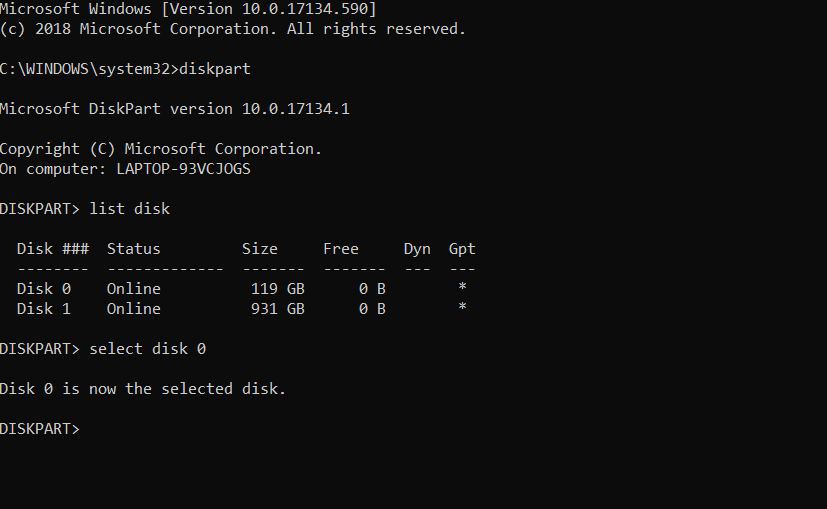
6. Escriba Limpiar(Clean) y presione Entrar(Enter) para ejecutar.
Método 6: formatear la partición de instalación
(Method 6: Format the Installation Partition
)
Si la partición HDD en la que está intentando instalar Windows no se ha generado recientemente, el proceso de instalación puede verse obstaculizado por los datos existentes en esa unidad. Por lo tanto(Therefore) , formatear la partición de instalación antes de instalar Windows es esencial para resolver el problema o evitarlo por completo.
1. Reinicie(Restart) la computadora después de insertar un disco de instalación de arranque de Windows(bootable Windows installation disc) .
2. En la pantalla del BIOS , seleccione (BIOS )iniciar desde el medio de instalación(boot from the installation media) que insertó en el Paso 1.
3. Ahora, elija la distribución del teclado, el idioma(keyboard layout, language) y otras configuraciones.
4. Cuando aparezca la notificación, elija la opción Personalizar: Instalar solo Windows (avanzado(Custom: Install Windows Only (advanced) ), como se muestra a continuación.

5. Haga clic en Opciones de unidad(Drive options) en la pantalla de configuración de Windows que pregunta (Windows Setup)¿Dónde desea instalar Windows?(Where do you want to install Windows?)

6. Seleccione la partición del (H)disco duro(ard Drive partition) donde desea instalar Windows y elija Formatear.(Format.)
7. Confirma(Confirm) el proceso de formateo y deja que termine.
8. Luego, para continuar con la instalación de Windows , haga clic en Siguiente.(Next. )
Lea también: (Also Read:) Cómo formatear el disco duro en Windows 10(How to Format Hard Drive on Windows 10)
Método 7: verificar las conexiones periféricas(Method 7: Check Peripheral Connections)
Si tiene problemas con el error 0x80300024, debe verificar que todos sus periféricos estén conectados correctamente.
1. Asegúrese de que se mantenga una conexión estable(steady connection) entre la unidad de instalación y el lugar de instalación.
2. Determine si la ubicación de la instalación tiene suficiente espacio(sufficient space) o no.
3. Una vez que haya verificado todo, reinicie la computadora( restart the computer) para deshacerse de fallas y errores menores.
Método 8: compre un disco duro nuevo(Method 8: Purchase a New HDD)
Si ninguna de las soluciones que ofrecemos anteriormente ha podido abordar el error 0x80300024, puede ser el momento de considerar comprar un nuevo disco duro. El disco duro de su PC puede estar defectuoso, causando problemas en el proceso de instalación de Windows . Compre un nuevo disco duro y conéctelo a su computadora. Dicho error debe corregirse y ya no debería enfrentar errores durante la instalación de Windows 10 .
Recomendado:(Recommended:)
- Arreglar Windows 10 no arranca desde USB(Fix Windows 10 won’t boot from USB)
- Cómo reparar el código de error 0x80004005(How to Fix Error Code 0x80004005)
- Cómo instalar Windows 7 sin un disco(How to Install Windows 7 Without a Disc)
- 18 formas de optimizar Windows 10 para juegos(18 Ways to Optimize Windows 10 for Gaming)
- Solucionar el error de carga de la aplicación Steam 3:0000065432(Fix Steam Application Load Error 3:0000065432)
Esperamos que haya podido corregir el error de instalación de Windows 10 0x80300024 (Windows 10 installation error 0x80300024)con(Fix) la ayuda de nuestra guía. Háganos saber qué método funcionó para usted. Si tiene alguna consulta/sugerencia, déjela en el cuadro de comentarios.
Related posts
Fix Error 0X80010108 en Windows 10
Cómo Fix Application Error 0xc0000005
Fix Windows Update Error Code 0x80072efe
Cómo Fix Application Load Error 5:0000065434
Fix BAD_SYSTEM_CONFIG_INFO Error
Fix Destination Folder Access Denied Error
Fix Windows 10 Instale Fails con Error C1900101-4000D
Fix Windows Installer Access Denied Error
Fix PNP Detected Fatal Error Windows 10
Fix Windows Store Cache May Be dañado Error
Fix Error 1603: Se produjo un error fatal durante la instalación
Cómo Fix Google Drive Access Denied Error
Fix Developer Mode package Error al instalar Error code 0x80004005
Fix Windows Update Error 0x80246002
Fix Windows 10 Store Error 0x80073cf9
Fix Windows Store Error Code 0x803F8001
Fix io.netty.channel.abstractchannel $ AnnotatedConnectException Error en Minecraft
Fix Error TVAPP-00100 en Xfinity Stream
Fix Local Device Name ya está en Use Error en Windows
Fix Could NO Connect A LA Steam Network Error
